PSOエミュ @Wiki
接続の手順
最終更新:
psop
-
view
エミュ接続の手順
PSO Palaceへアクセスし、ウィンドウモードでプレイしたいなら
PSO Windowed Executable をフルスクリーンでプレイしたいなら PSO Fullscreen Executable
をダウンロードし、解凍したらPSOのフォルダ(デフォルドならC:\Program Files\SEGA\PhantasyStarOnline)のPSO.exeに上書きする。
PSO Windowed Executable をフルスクリーンでプレイしたいなら PSO Fullscreen Executable
をダウンロードし、解凍したらPSOのフォルダ(デフォルドならC:\Program Files\SEGA\PhantasyStarOnline)のPSO.exeに上書きする。
またWindow7、ビスタの人でウィンドウモードでプレイしたい人は
PSO Vista & 7 Windowed Executableを、フルスクリーンでプレイしたい人は
PSO Vista & 7 Fullscreen Executable ダウンロードする。
ウィンドウモードのほうが便利だが、スクリーンショットが使えず砂嵐になってしまうので注意、
キャプチャソフトなど別のアプリケーションで記録しよう。
※PSO.exeの更新でバグの修正も行えるのでippatchを使って繋ぐ場合もPSO.exeを更新しましょう!
PSO Vista & 7 Windowed Executableを、フルスクリーンでプレイしたい人は
PSO Vista & 7 Fullscreen Executable ダウンロードする。
ウィンドウモードのほうが便利だが、スクリーンショットが使えず砂嵐になってしまうので注意、
キャプチャソフトなど別のアプリケーションで記録しよう。
※PSO.exeの更新でバグの修正も行えるのでippatchを使って繋ぐ場合もPSO.exeを更新しましょう!
Online exe からでもonline.offlinepatch.exeからでも繋ぐことが出来ますが、online.offlinepatchはパッチサーバーを通さないため、パッチサーバーがダウンしてるなどの不具合があっても繋げます。online.offlinepatchを使うことをお勧めします。PSO.exeを更新することでパッチをあてる代わりになるため、現在はパッチサーバーに繋ぐ必要はありません。
PSO.exe は最新版を使いましょう!
ippatchはIPアドレスを直接指定して繋ぐ場合に必要。PSOが入っているフォルダ
(デフォルドならC:\Program Files\SEGA\PhantasyStarOnline)に入れて使います。
頻繁に使うならデスクトップにショートカットを作っておくと便利。
(デフォルドならC:\Program Files\SEGA\PhantasyStarOnline)に入れて使います。
頻繁に使うならデスクトップにショートカットを作っておくと便利。
登録
PCPSO、GCPSOでSylverantに繋ぐためにはシリアルナンバーとアクセスキーの登録が必要です。
なおDCで接続する場合は登録は必要ありません。
なおDCで接続する場合は登録は必要ありません。
- 登録はこちらから
まずページ下のNew User?を選んで
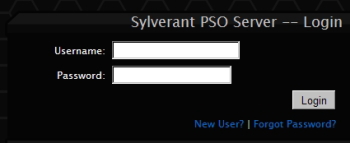
フォームに必要事項を記入しユーザー名・パスワードを発行してもらい、ログインする。
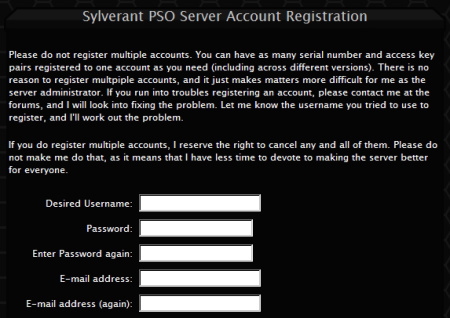
次にメニューから Manage Serial Numbers/Access Keysを選択、
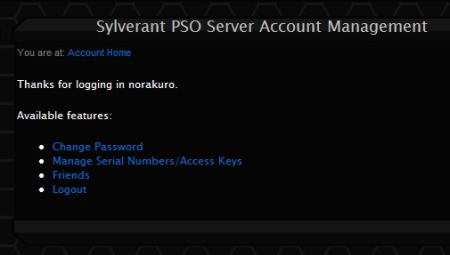
さらにPSOPC Keys:の下にあるRegister PSOPC Key を選択し、
シリアルナンバー・アクセスキーを登録します。
シリアルナンバー・アクセスキーを登録します。
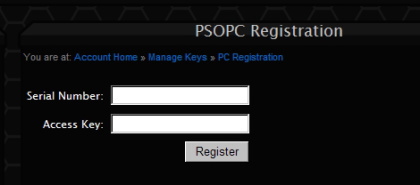
なおシリアルナンバー・アクセスキーを紛失してしまった場合は、
Generate new PSOPC Key を選んで新しく作り出すことで登録が可能です。
なお、シリアル・アクセスキーはいくつでも登録できる。
Generate new PSOPC Key を選んで新しく作り出すことで登録が可能です。
なお、シリアル・アクセスキーはいくつでも登録できる。
